Il est très facile de changer les icônes de ses applications Android en passant par un lanceur alternatif. Je vous explique comment personnaliser votre smartphone avec le lanceur Nova Launcher.
J’adore Android pour la liberté qu’il offre à ses utilisateurs. En installant quelques applications, j’ai pu personnaliser mon smartphone et l’adapter à mes préférences. Aujourd’hui je vous explique comment changer les icônes de vos applications en utilisant l’excellent Nova Launcher.
Installer Nova Launcher
1. Téléchargez et installez Nova Launcher. Pour en savoir plus sur le téléchargement et l’installation des applications Android, consultez la page d’aide de Google.
Télécharger Nova Launcher
2. Lancez Nova Launcher. L’application va se lancer à la place du lanceur par défaut de votre smartphone.
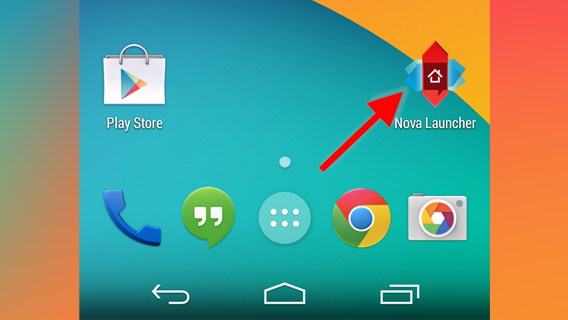 3. Pour choisir Nova Launcher comme nouveau lanceur par défaut, appuyez sur le bouton Accueil de votre smartphone:
3. Pour choisir Nova Launcher comme nouveau lanceur par défaut, appuyez sur le bouton Accueil de votre smartphone: ![]()
4. Une fenêtre vous invite à présent à choisir un lanceur. Appuyez sur Nova Launcher, puis sur Toujours.
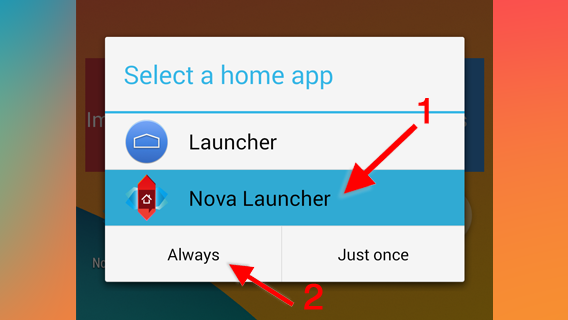 Attention: vous pourrez toujours retrouver le lanceur installé par défaut sur votre smartphone en désinstallant Nova Launcher ou en changeant les actions par défaut de l’application dans les réglages.
Attention: vous pourrez toujours retrouver le lanceur installé par défaut sur votre smartphone en désinstallant Nova Launcher ou en changeant les actions par défaut de l’application dans les réglages.
Remplacer une icône
1. Téléchargez et installez le pack d’icônes de votre choix depuis le Google Play.
2. Laissez votre doigt appuyé sur l’icône de l’application que vous souhaitez remplacer. Une fenêtre apparaît. Appuyez sur Edit.
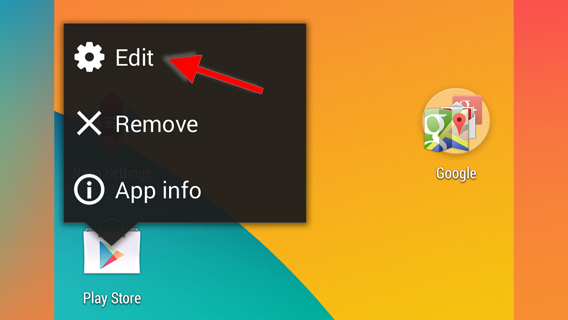 3. Appuyez sur l’icône de l’application pour modifier cette dernière.
3. Appuyez sur l’icône de l’application pour modifier cette dernière.
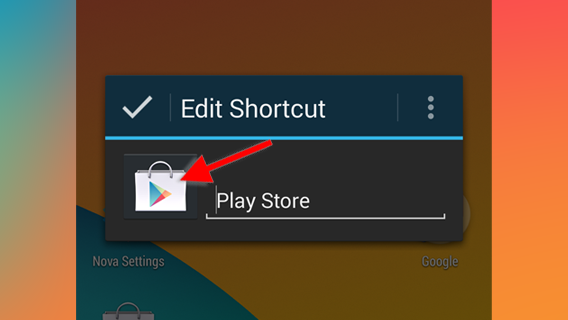
4. Chaque collection d’icônes installées apparaît dans un onglet différent. Déplacez-vous jusqu’à la collection de votre choix en effectuant des glissements latéraux ou en appuyant directement sur le titre de la collection en question.
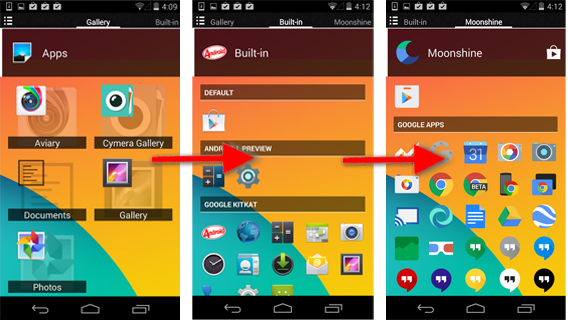 5. Défilez jusqu’à l’icône de votre choix et appuyez dessus pour la sélectionner.
5. Défilez jusqu’à l’icône de votre choix et appuyez dessus pour la sélectionner.
 6. Appuyez sur le bouton situé dans le coin supérieur gauche de la fenêtre pour valider votre choix.
6. Appuyez sur le bouton situé dans le coin supérieur gauche de la fenêtre pour valider votre choix.

La personnalisation esthétique d’Android n’a plus de secrets pour vous à présent. Il ne vous reste plus qu’à télécharger les packs d’icônes de votre choix pour faire de votre smartphone le reflet de votre personnalité.
Et si vous souhaitez utiliser la personnalisation d’Android à des fins moins futiles, je vous recommande 5 applications qui augmentent ma productivité tous les jours.
Suivez-moi sur Twitter: @SamSoftonic

